Come sfogliare e individuare gli allegati nelle note sul MacBook o sull’iPhone
L’App Note di Apple sta guadagnando popolarità tra gli utenti negli ultimi anni, dato che Apple continua ad aggiungere nuove e utili funzionalità a questa popolare app. In questo breve articolo vi forniamo dei suggerimenti che vi permettono di cercare le note per individuare i vostri allegati.
Ecco come potete usare questa piccola e ordinata funzione quando lavorate con l’App Note sul vostro MacBook.
Glossario
Come individuare gli allegati nelle note sul MacBook
Mentre in Note, utilizzare i tasti Comando + 1 o fare clic su Visualizza; Mostra Browser allegati per visualizzare questa utilità. È anche possibile fare clic sull’icona Allegati nelle Note per visualizzare questa funzione.
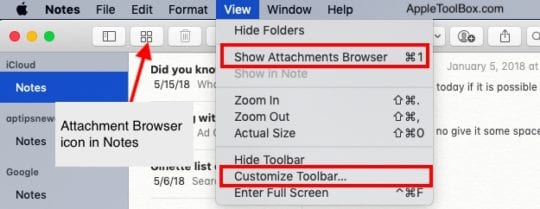
Pro Tip: Cliccare su Visualizza; Personalizza la barra degli strumenti per impostare quali caratteristiche si desidera avere un accesso rapido alla barra degli strumenti Notes. Qui potete scegliere di aggiungere l’icona ‘Allegati’ alla vostra barra degli strumenti.
Il browser degli allegati è una piccola utility che tiene traccia dei vari allegati che si aggiungono nelle Note e visualizza le seguenti categorie di allegati.
- Foto e video
- Schizzi
- Scansioni (Documenti o immagini che potreste aver scansionato in Note)
- Mappe
- Siti web
- Audio
- Documenti (inclusi i PDF)
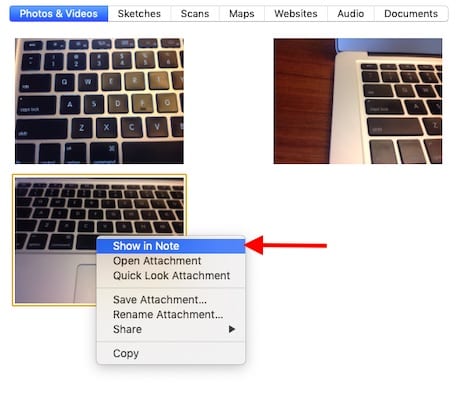
Tutti questi vari allegati sono ben organizzati nella loro categoria. Questo rende facile la navigazione tra i vari allegati che potreste aver utilizzato in Notes.
Come individuare la nota o le note in cui è stato utilizzato un allegato
Se si desidera localizzare una singola nota o più note, in cui è stata utilizzata una particolare immagine o un documento, è possibile localizzarla utilizzando la funzionalità del browser allegato.
Una volta aperto il browser degli allegati e individuato l’allegato in questione, fare clic con il tasto destro del mouse e scegliere ‘ Show In Note ‘ e questo porta automaticamente in primo piano la nota in cui è stato inserito l’allegato.
Potete anche condividere i vostri Allegati invece di condividere l’intera Nota cliccando con il tasto destro del mouse e scegliendo ‘ Condividi’.
Come utilizzare il Browser degli allegati delle note sul vostro iPhone
Il primo pensiero è stato che forse potremmo usare Siri per una missione di accertamento dei fatti. Purtroppo non ha funzionato molto bene. Siri non ha capacità di ricerca profonda quando si tratta di Note. È in grado di cercare facilmente le Note per nome, ma non è in grado di richiamare le “Note che hanno degli allegati”.
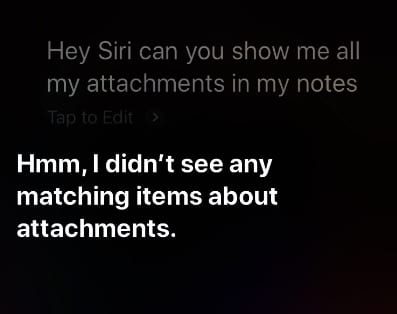
L’utilizzo di Siri su MacBook ha dato gli stessi risultati.
Fortunatamente, il Browser degli allegati si trova nell’app iOS Notes nell’angolo in basso a sinistra dell’app. 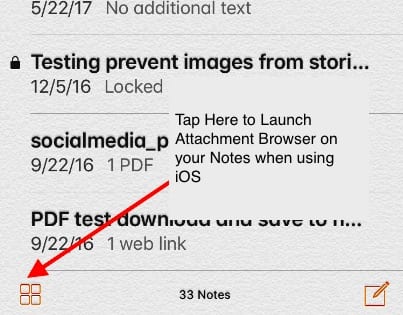
Toccatelo e mostrerà tutti gli allegati per categoria.
Toccare uno qualsiasi degli accessori e poi toccare ‘ Mostra in Nota’ nell’angolo in alto a destra per individuare la nota specifica in cui l’accessorio è stato utilizzato.
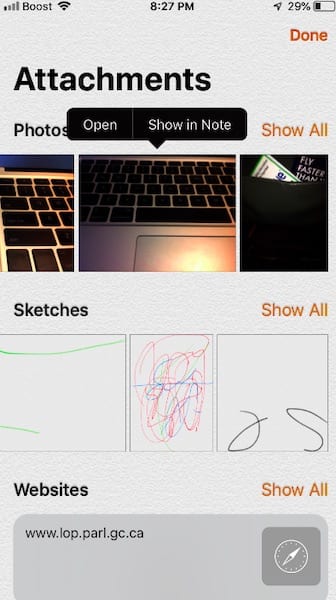
È inoltre possibile utilizzare 3D Touch su un allegato per richiamare le funzioni ‘Condividi’ e ‘Mostra nelle note’.
Pro-Tip: Se l’allegato si trova all’interno di una nota bloccata, non sarà possibile individuare l’allegato all’interno del browser degli allegati. È anche importante ricordare che non sarà possibile bloccare una nota se ha un allegato come PDF, Documenti, video o audio. L’unica eccezione è costituita da immagini e foto.
In sintesi
L’applicazione Notes sta diventando sempre più popolare tra gli utenti Apple. Con l’aggiunta di funzioni per rendere Notes più robusto, Apple fornisce anche piccole utilità che fanno molta strada per gestire gli allegati incorporati.
Speriamo che abbiate trovato utile questo breve testo. Fateci sapere se avete commenti o domande sull’utilizzo di questa funzione nella vostra App Note.
